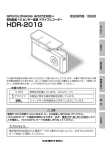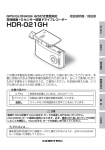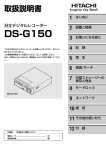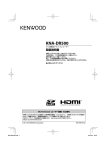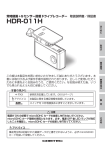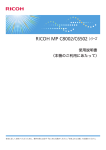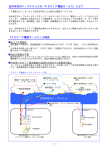Download HDR-251GH
Transcript
ドライブレコーダー 取付説明書/取扱説明書/保証書 はじめに HDR-251GH 取付け ・ 安定してご使用いただくため、定期的 (1 週間に 1 度程度)に micro SDHC カードをパソコンでフォーマット、ま たは本体の設定メニューから初期化す ることをお勧めします。 ・ 初期設定では液晶表示は 30 秒点灯後、 消灯します。(⇒ P43) 基本操作 映像を見る この度は本製品をお買い求めいただきまして誠にありがとうございます。本書は取付 けおよび操作手順について記載してあります。正しくご使用いただくために本書をよ くお読みのうえ、ご使用ください。お読みになった後は、いつでも見ることができる 所に保管してください。 なお、本書の巻末に保証書が添付されています。必要事項を記入し、大切に保管して ください。 その他 事故発生時は記録された録画データが上書きされないように、必ず microSDHC カードを抜いて保管してください。 定 アドバイス エンジンを ON(車両キースイッチを ACC または ON)にし た状態で microSDHC カードの抜差しを行わないでください。 microSDHC カードの破損や録画データの破損の原因となりま す。必ず、車両キースイッチを OFF 後 microSDHC カードの アクセスランプ(橙)が消灯したことを確認し、 microSDHC カー microSDHC カード アクセスランプ ドの抜差しを行なってください。 設 注意 目次 目次 ……………………………… 2 設 定 …………………………… 40 はじめに ………………………… 3 安全上のご注意 …………………… ご使用上のお願い ………………… 知っておきたいこと ……………… 新しい microSDHC カードを 使用する場合について …………… microSDHC カードの 取り出し方について ……………… 梱包内容 …………………………… 本体各部名称 ……………………… 映像の記録について ……………… 設定方法 …………………………… 40 3 付 録 …………………………… 補償サービスについて …………… 6 こんなときは? …………………… 8 LED ランプ確認表 ………………… 9 エラー確認表 ……………………… 設定内容一覧 ……………………… 10 製品仕様 …………………………… 11 12 ドライブレコーダー 補償サービス利用依頼書 ……… 13 50 50 54 55 56 57 58 61 取付方法 ………………………… 17 保証規定 ………………………… 63 取付手順を確認する ……………… 17 HDR-251GH 保証書 ………… 裏面 シガープラグコードを接続する … 日時を設定する …………………… 取付位置を確認する ……………… 本体を取付ける …………………… 動作を確認する …………………… 17 18 19 20 25 基本操作 ………………………… 27 電源を ON にする ………………… 電源を OFF にする………………… リセットスイッチについて ……… 液晶画面表示 ……………………… 27 27 27 28 映像を見る ……………………… 30 本体で映像を再生する …………… テレビで映像を再生する ………… パソコンで映像を再生する ……… パソコンで録画データを 保存 / 削除する …………………… 地図表示について ………………… 保存ファイルを開く ……………… ファームウェアを更新する ……… 30 32 33 36 38 39 39 2 はじめに 安全上のご注意 ! 危険 この表示は「使用者が死亡や重傷を負う危険が差し迫って生じることが 想定される内容」を示しています。 ! 警告 この表示は「使用者が死亡や重傷を負う可能性が想定される内容」を 示しています。 ! 注意 この表示は、「使用者が傷害や物的損害を被る可能性が想定される内容」を 示しています。 本書で使用している記号について この記号は、してはいけない「禁止」内容を示しています。 この記号は、しなければならない「強制」内容を示しています。 この記号は、気をつけて頂きたい「注意」内容を示しています。 ⇒ PXX アドバイス 長押し ! 参照先を記載しています。(XX はページ ) 本製品に関する補足情報を説明しています。 スイッチを 3 秒程度長めに押すことを示しています。 警告 運転者は走行中に本製品を操作しないでください。わき見や前方不注意によ り交通事故の原因になります。運転者が操作する場合は、必ず安全な場所に 車を停車させてから行なってください。 本製品を水につけたり、水をかけたり、またぬれた手で操作しないでください。 火災・感電・故障の原因となります。 本製品を分解・改造しないでください。火災・感電・故障の原因となります。 3 はじめに ご使用の前に、この「安全上のご注意」をよくお読みのうえ、正しくお使い ください。ここに記載された注意事項は、お使いになる方や他の人への危害 や損害を未然に防止するため、必ずお守りください。 また注意事項は誤った取扱いをした時に生じる危害や損害の程度を、 「危険」 、 「警告」 、「注意」の 3 つに区分して、説明しています。 はじめに ! 警告 本製品が万一破損・故障した場合は、すぐに使用を中止して販売店へ点検・ 修理を依頼してください。そのまま使用すると火災・感電・お車の故障の原 因となります。 本製品を医療機器の近くで使用しないでください。医療機器に影響を与える 恐れがあります。 穴やすき間にピンや針金を入れないでください。感電や故障の原因となります。 異物が入ったり、煙が出ている、変な臭いがするなど異常な状態では使用し ないでください。発火して火災の原因となります。 microSDHC カードは子供の手の届かない場所に保管してください。誤って 飲み込んでしまう恐れがあります。 取付けネジの緩み、両面テープの剥がれなどないか、定期的に点検を行なっ てください。運転の妨げや事故の原因となることがあります。 ! 注意 気温の低いところから高いところへ移動すると、本製品内に結露が生じるこ とがあります。故障や発熱などの原因となりますので、結露したまま使用し ないでください。 本製品を下記のような場所で保管しないでください。本体の変色や変形など 故障の原因となります。 ・直射日光が当たる場所や真夏の炎天下など温度が非常に高い所。 ・湿度が高い所やほこりの多い所。 microSDHC カードを本製品に差込む場合、差込み方向を間違えないでくだ さい。故障や破損の原因となります。 本製品は精密な電子部品で構成されており、下記のようなお取扱いをすると データの破損、故障の原因となります。 ・本体に静電気や電気ノイズが加わった場合。 ・本体を水にぬらしたり、落としたり、強い衝撃を与えた場合。 ・長期間使用しなかった場合。 ・消耗した内蔵バッテリーを使用し続けた場合。 4 はじめに 内蔵リチウムイオン電池について ! 危険 分解したり、改造しないでください。リチウムイオン電池には危険を防止す るための保護機構が組み込まれています。これらを損なうと、リチウムイオ ン電池が発熱、破裂、発火する原因になります。 ストーブなどの熱源のそばに放置しないでください。発熱、破裂、発火の原 因になります。 火の中に投入したり、ホットプレートなどで過熱しないでください。絶縁物が 溶けたり、保護機構を損傷するだけでなく、発熱、破裂、発火の原因になります。 水、海水、ジュースなどの液体で濡らさないでください。リチウムイオン電池 に組み込まれている保護回路が壊れ、異常な電流、電圧でリチウムイオン電池 が充電され、発熱、破裂、発火の原因になります。 釘を刺したり、ハンマーで叩いたり、踏みつけたりしないでください。リチウ ムイオン電池が変形、保護機構が破損する可能性があり、発熱、破裂、発火の 原因になります。 高所からの落下など強い衝撃を与えたり、投げつけたりしないでください。リ チウムイオン電池が変形したり、リチウムイオン電池に組み込まれている保護 機構が壊れ、異常な電流、電圧でリチウムイオン電池が充電される可能性があ り、発熱、破裂、発火の原因になります。 液漏れして目に入った場合は失明の恐れがありますので擦らずに水で洗った 後、直ちに医師の診断を受けてください。 ! 警告 指定の電圧以外で使用しないでください。高い電圧が加えられることによっ て過大な電流が流れ、漏液、発熱、破裂、発火の原因となります。 電子レンジや高圧容器などに入れないでください。急に加熱されたり、密封 状態が壊れたりして、発熱、破裂、発火の原因になります。 電池が漏液したり、異臭がする時には、直ちに火気より遠ざけてください。 漏液した電解液に引火し、破裂、発火する原因になります。 リチウムイオン電池は消耗品です。充電してもバックアップ機能が働かなかっ たりした場合は寿命が考えられますのでご使用をおやめください。発熱、 発火、 破裂、漏液の原因となります。交換する際は弊社サービスセンターまで送付 ください。 5 はじめに 本製品の内蔵バッテリーにはリチウムイオン電池を使用しています。下記 内容をよくお読みのうえ、正しくお使いください。 はじめに ! 注意 濡れたリチウムイオン電池は使用しないでください。故障、感電、発熱、発 火の原因となります。 濡れた手でリチウムイオン電池を触らないでください。感電の原因となります。 通電中のリチウムイオン電池に長時間触れないでください。温度が上がり、 低温やけどの原因となります。 リチウムイオン電池を直射日光の当る場所、炎天下駐車の車内など、高い温 度になる場所で充電しないでください。 (充電温度範囲:0℃∼ +45℃)高温 になると危険を防止するための保護機構が働き、充電できなくなったり、保 護回路が壊れて異常な電流や電圧で充電され、発熱、破裂、発火の原因にな ります。 液漏れして皮膚や衣服に付着した場合は、怪我の原因となるため直ちに水で 洗い流してください。また、機器に付着した場合は、液に直接触れないで拭 き取ってください。 ご使用上のお願い ● 本製品は全ての映像を記録することを保証するものではありません。予めご了承 ください。 ● 本製品は事故発生時の参考資料として使用することを目的とした製品です。完全 な証拠としての効力を保証するものではありません。 ● 本製品は車載用ドライブレコーダーとして設計されています。それ以外の用途に は使用しないでください。またそれ以外の用途で使用した場合の不具合等に関し ては一切の責任を負いかねます。 ● 本製品をイタズラなどの目的で使用しないでください。個人情報保護法に抵触す る恐れがあります。また使用方法によりプライバシーなどの権利を侵害する恐れ がありますのでご注意ください。これらの場合について、弊社は一切の責任を負 いかねます。 ● 事故発生時は記録された録画データが上書きされないように、必ず microSDHC カードを抜いて保管してください。 ● microSDHC カードを抜く時は必ず、車両キースイッチ OFF 後 microSDHC カードのアクセスランプ(橙)が消灯したことを確認してから抜いてください。 microSDHC カードへのデータ書込み中および読込み中に microSDHC カードの 抜差しを行うと、データ破損やデータ消失、microSDHC カード故障の原因とな りますのでご注意ください。 6 はじめに ● microSDHC カード内に本機以外のデータを入れないでください。動作が不安定 になることがあります。 ● 万一のデータ消失に備え、必要なデータはパソコンに動画で保存することをお勧 めします。 ● 本製品を動作温度範囲外で使用すると、正常に動作しない場合や、映像が綺麗に 記録されない場合があります。 ● 真夏などの炎天下の中で使用する場合、液晶画面に「高温注意」が表示されるな ど製品が正常に動作しないことがあります。特に夏場は車内が高温になるため、 窓を開けるなど車内の温度を下げてからご使用ください。 ● LED 式信号機は LED が高速で点滅しているため、信号機が点滅しているような 映像が記録される場合があります。また逆光や信号機自体の輝度が低い等により、 信号機の色が識別できない場合があります。そのような場合は、前後の映像、周 辺の車両状況から判断してください。信号機の識別、記録に関する内容について 弊社は一切の責任を負いかねますのでご了承ください。 ● 本製品は広角レンズを使用しているため、映像の一部にゆがみや影が生じること があります。また実際の遠近感とも異なります。これらは広角レンズの特性であり、 異常ではありません。 ● 一部断熱ガラス(金属コーティング・金属粉入りなど)、一部熱吸収ガラス、一部のミラー 式フィルム装着車の場合、GPS 衛星からの電波が受信できない場合があります。 ● 一部のアイドリングストップ車で、アイドリングストップ後のエンジン再始動時 にシガーソケットなどへの供給電圧が低下することがあるため、本体の電源が落 ちる場合があります。その場合、別売オプション ZR-01(直接配線コード)で電 圧の安定した ACC 線またはイグニッション電源へ直接接続してください。 ● 本製品にはお買い上げの日から 3 年間の製品保証がついています。 (ただし microSDHC カード、内蔵バッテリー、両面テープ等の消耗品は保証の 対象となりません) ● 本製品は DC12V/24V 車専用です。 ● 本製品は日本国内でのみ使用できます。海外では使用できません。 ● 部品の交換修理、パーツ購入に関しましては販売店にお問い合わせください。 ● 本製品の故障による代替品の貸出は弊社では一切行なっておりません。 ● 本製品の仕様および外観は改良のため、予告なく変更することがあります。 あらかじめご了承ください。 万一の事故発生時に映像が記録されていなかったり、記録した映像が破損した場合など、 本製品の動作有無にかかわらず一切の責任を負いかねますのでご了承ください。 7 はじめに ● 本製品を使用中にデータが消失した場合でも、データ等の保証は一切の責任を負 いかねます。 はじめに 知っておきたいこと ● GPS とは 「Global Positioning System」アメリカ国防総省の衛星を利用し、地上での現 在位置を計測するシステムです。 ● GLONASS とは 「GLObal'naya NAvigatsionnaya Sputnikovaya Sistema」ロシア宇宙軍の 衛星を利用し、地上での現在位置を計測するシステムです。 ● 準天頂衛星「みちびき」 (QZSS)とは 「Quasi Zenith Satellites System」宇宙航空研究開発機構(JAXA)の衛星 を利用し、日本上空での現在位置を計測するシステムです。 「みちびき」からの信 号を受信することにより、GPS のみによる測位に比べ、山間部や都心部の高層 ビル街などでも、さらに正確な現在位置を計測できるようになりました。 ● 衛星受信までの時間について 本製品は「最速 GPS 測位」機能により、起動後すばやく GPS 衛星を測位する 事ができます。ただし以下のような場合、 「最速 GPS 測位」は機能しません。 ・前回電源 OFF 後 72 時間以上経過した場合。 ・前回電源 OFF 後、 直線距離で 300km 以上離れた場所で電源を ON にした場合。 ・前回電源 OFF した時と、 次に電源 ON した時の GPS 衛星の状態が異なる場合。 ● 衛星データ 本製品は、一旦 GPS 衛星を正常に受信した後、衛星の移動軌跡を計算し記憶し ます。これは走行時にトンネルなどで衛星受信ができなくなった場合、再受信す るまでの処理を早めるためです。また、まれに GPS 受信が長時間に渡ってでき ない場合があります。 ● GPS 衛星受信と車載電子機器 車載テレビなどで UHF56 チャンネルを受信(設定)している時やナビゲーショ ン本体や、地デジチューナーおよび衛星放送受信機などの車載電子機器からの漏れ 電波により、GPS 衛星を受信できないことがあります。そのような場合、車載電 子機器から離し GPS 衛星の受信に影響のない箇所へ本製品を取付けてください。 ● GPS の測定誤差について 本製品の GPS 機能は衛星の受信状態などにより、約 50m 程度の測定誤差が出 る場合があります。 8 はじめに ● 液晶ディスプレイについて ● microSDHC カードについて ・付属の microSDHC カードは本機専用です。 ・本機を使用するときは、microSDHC カードが必要です。 ・microSDHC カードは消耗品であり、書き込み可能回数など製品寿命がありま す。約 2 ∼ 3 年を目安に交換することをお勧めします。また使用状況により microSDHC カードの寿命は短くなります。 ※寿命となった microSDHC カードはパソコンでも読み込みができなくなるな ど、正常に動作しなくなります。 ・安定してご使用いただくため、定期的(1 週間に 1 度程度)に microSDHC カー ドをパソコンでフォーマット、または本体の設定メニューから初期化することを お勧めします。 ・本製品使用時は付属の microSDHC カードを使用してください。付属品以外の microSDHC カードとの相性による動作不良については一切の責任を負いかねます。 新しい microSDHC カードを使用する場合について ・新しい microSDHC カードや付属以外の microSDHC カードを使用する際は必ず、 パソコンでフォーマットを行なった後、本体の設定メニューから初期化を行なって ください。 (⇒ P49) ・パソコンで microSDHC カードをフォーマットする場合は、専用フォーマットソ フトを使用し、フォーマットを行なってください。フォーマットソフトは、下記 SD アソシエーションのホームページから入手できます。 URL:https://www.sdcard.org/jp/home.html ※フォーマットをすると、microSDHC カードに記録されたデータがすべて消去さ れます。必ずデータのバックアップを行なってください。 ・専用ビューワソフトは弊社ホームページ(http://www.e-comtec.co.jp/)よりダ ウンロードを行なってください。 9 はじめに ・液晶ディスプレイは 99.99% 以上の有効な画素がありますが、一部点灯しない 画素や常時点灯する画素が存在する場合があります。これらは故障ではありませ んので、あらかじめご了承ください。 ・液晶ディスプレイは周囲の温度が約 75℃以上になるとディスプレイの全体が黒 くなったり、約 -10℃以下になると画像が遅れて表示されたり、表示された画像 が消えるのに時間がかかったりします。これは液晶ディスプレイの特性であって 故障ではありません。周囲の温度がディスプレイの安定動作する温度になると元 の状態に戻ります。 ※上記の状態でディスプレイが表示されていない場合でも、その他の機能は正常 に動作しています。 はじめに microSDHC カードの取り出し方について microSDHC カードを取り出すときは、一度 microSDHC カードを軽く押 し込み、少し飛び出してきたら引き抜いてください。また挿入するときは、 「カチッ」と音が鳴るまで差し込んでください。 カバーを引き出し、 横へ倒す。 microSDHC カードを 軽く押し込み、 少し飛び出してきたら 引き抜く。 ※ 挿入する時は逆の手順で行なってください。 注意 エンジンを ON(車両キースイッチを ACC または ON)にし た状態で microSDHC カードの抜差しを行わないでください。 microSDHC カードの破損や録画データの破損の原因となりま す。必ず、車両キースイッチを OFF 後 microSDHC カードの アクセスランプ(橙)が消灯したことを確認し、 microSDHC カー microSDHC カード アクセスランプ ドの抜差しを行なってください。 駐車監視モード作動中の場合 駐車監視モード作動中の場合、電源を OFF にしても本体は動作しています。 そのため microSDHC カードを抜く際は必ず、かんたんスイッチを押し て駐車監視モードを停止したあと microSDHC カードを抜いてください。 駐車監視モード動作中 (LED3 回早点滅) かんたんスイッチを 押す 10 駐車監視モード停止 (LED 消灯) はじめに 梱包内容 シガープラグコード (約 4m/1A ヒューズ内蔵) 取付ステー固定用 両面テープ(1 枚) 脱脂クリーナー(1 枚) 六角レンチ(ステー角度調整用) (2.5mm/1 個) microSDHC カード(8GB/1 枚) (SD カード変換アダプター付属) ※出荷時本体に セットされています。 コードクランプ(3 個) 取扱説明書(本書 /1 冊) 補償サービス登録ハガキ(1 枚) (プライバシー保護シール付属) アドバイス 付属品以外の microSDHC カードを使用する際は必ず本体の設定メニューから初 期化(⇒ P49)を行なってください。 11 はじめに HDR-251GH 本体 はじめに 本体各部名称 取付ステー 通気孔 シリアルナンバー 電源ジャック テレビ接続端子 (⇒P32) microSDHC カードスロット スピーカー GPSアンテナ カメラ 液晶ディスプレイ ステー角度 調整ネジ LEDランプ OKスイッチ ダウンスイッチ メニュー/戻る スイッチ アップ スイッチ かんたん スイッチ マイク リセットスイッチ (⇒P27) 注意 • microSDHC カードと内蔵バッテリーは消耗品であり、約 2 ∼ 3 年を目安に交換 することをお勧めします。 • microSDHC カードの性質上、書き込み可能回数など製品寿命があります。 • 使用状況により内蔵バッテリーの寿命は短くなることがあります。 • 付属品以外の microSDHC カードの動作保証は致しかねます。 • 本体の通気孔を塞がないでください。内部に熱がこもり、故障の原因となります。 12 はじめに 映像の記録について はじめに 本製品の記録方法は「常時録画」と「イベント録画」があります。 衝撃検出/ スイッチ操作 車両状況 エンジン ON 常時録画開始 エンジン OFF 常時録画停止 常時録画データ 記録内容 約1分 約1分 1分未満 10秒 1ファイル 30秒 約1分 約1分 イベント録画データ 事故発生時の衝撃が弱い場合、衝撃による映像の記録ができない場合があります。 その際は常時録画の映像をご確認ください。 アドバイス ・お買い上げ時の設定では、microSDHC カードの容量がいっぱいになると、常 時録画、イベント録画それぞれの録画領域の古いデータから上書きして新しい データを記録します。設定により上書き時の動作を変更することができます。 (⇒ P42) ・本体起動直後や録画データの記録直後にスイッチ操作や衝撃を検出すると、記録 されないことがあります。 ・スイッチ操作または衝撃による録画データの保存中は、スイッチ操作や衝撃を 検出しても、新しく記録することはできません。 ・LED ランプが橙点灯または橙点滅している場合は、映像を記録することはでき ません。設定を終了させるか、エラーを解除してください。 常時録画について ・エンジンを ON(車両キースイッチを ACC または ON)にした後から エンジンを OFF(車両キースイッチを OFF)にするまでを、 常時録画デー タとして microSDHC カードに自動で記録を続けます。 ・初期設定では記録上限に達した場合、古い映像から自動で上書きされま す。[上書き禁止]設定により変更することができます。(⇒ P42) 13 はじめに イベント録画について ・イベント録画には衝撃を検出した時点を記録する『衝撃録画データ』 、ま たスイッチ操作した時点を記録する『マニュアル録画データ』の 2 種類 があります。 ・イベント録画は衝撃を検出した時点またはスイッチ操作した時点の前 10 秒 / 後 30 秒の合計 40 秒を microSDHC カードに記録します。 ・初期設定では記録上限に達した場合、古い映像から自動で上書きされま す。 [上書き禁止]設定により変更することができます。(⇒ P42) ■衝撃録画データ ・本製品内蔵の G センサーが設定値以上の衝撃を検出すると、『衝撃録画 データ』として記録を行います。 ・G センサーの感度は設定により前後・左右・上下それぞれ 0.1G 単位で 感度調整することができます。 (⇒ P42) 衝撃 衝撃を検出した時点の 前 10 秒 / 後 30 秒を 記録 ■マニュアル録画データ ・本製品のスイッチ( 【メニュー / 戻る】スイッチ除く)を押すと、 『マニュ アル録画データ』として記録を行います。 ・設定を変更することにより、【かんたんスイッチ】でもマニュアル録画 を行うことができます。 (⇒ P42) スイッチを操作した時点の 前 10 秒 / 後 30 秒を 記録 または 【メニュー / 戻る】以外の スイッチを押す かんたんスイッチを押す。 ※かんたんスイッチの設定を [録画]に設定している場合 14 はじめに microSDHC カードの容量による記録時間の目安 ※ 対応 microSDHC カード:4GB ∼ 32GB(class10 以上推奨) ※ 本製品付属 microSDHC カード:8GB(class10) 録画サイズ Full HD HD SD ※ ※ ※ ※ 画質 高画質 低画質 高画質 低画質 高画質 低画質 4GB 約 30 分 約 50 分 約 50 分 約 90 分 約 70 分 約 130 分 microSDHC カード容量 8GB 16GB 32GB 約 80 分 約 150 分 約 310 分 約 110 分 約 210 分 約 440 分 約 110 分 約 210 分 約 440 分 約 190 分 約 370 分 約 750 分 約 150 分 約 300 分 約 630 分 約 280 分 約 550 分 約 1130 分 太枠は付属 microSDHC カードを示します。 上記の記録時間はあくまで参考値です。映像の明暗により記録時間は異なります。 途中で録画サイズ設定、画質設定を変更して録画した場合は、この限りではありません。 市販の microSDHC カードを使用する場合は、必ず本体で動作することを確認の上、 ご使用ください。なお、動作や保存などの保証は致しかねますので、あらかじめご 了承下さい。 録画領域について ・設定項目からイベント録画のデータ保存容量の割合を[10% / 20% / 30%]から選択することができます。 (⇒ P41) ・お買い上げ時は【20%】に設定されています。 30% 10% 設定範囲 常時録画 衝撃 / マニュアル録画 駐車 監視 ※ 衝撃またはマニュアル録画データがない場合は 100%常時録画を記録します。 ※ 使用中に録画領域を変更すると、変更前に記録された衝撃 / マニュアル録画データ がすべて常時録画データに切替わります。 15 はじめに 記録時間は microSDHC カードの容量、録画サイズ設定、画質設定によ り変動します。下記表を参考にしてください。 はじめに 保存先フォルダー名・ファイル名について 本製品が記録したデータは、録画を開始した日付をもとにしたフォルダー が自動で作成され、そのフォルダー内に録画データの種類・時間をもとに したファイル名で保存されます。 ※ データ保存フォルダーは 200 ファイル保存された時点で新しいフォルダーが作成さ れます。また、設定メニューに入るなど、一時的に録画を停止した後に再開する際に も新しいフォルダーを作成します。 ●フォルダー構成 SD カード DCIM 各データ保存フォルダー 各データへ 各データ保存フォルダー 各データへ ●フォルダーおよびファイル名称は以下の内容で保存されます。 フォルダー名称 録画を開始した 年 月 日 YY MM DD □□ ファイル名称 録画を開始した 時 分 A ∼ Z A0 ∼ Z9 までの 0 ∼ 9 連番で保存 秒 A _ HH MM SS .MP4 録画データ種類 A :常時録画データ G :衝撃録画データ M:マニュアル録画データ P :駐車監視録画データ 例)2015/10/30 17:23:45 に常時録画を開始した場合 DCIM 151030A0 16 A_172345.MP4 A_172445.MP4 A_172545.MP4 ・ ・ ・ 取付方法 取付手順を確認する 下記手順を参考に取付けを行なってください。 車両にシガープラグコードを接続する (P17) 車両に本製品を取付ける (P19 ∼ P23) 動作確認を行う (P25 ∼ P26) 本体の液晶で映像を確認する (P30 ∼ P31) パソコンで映像を確認する (P33 ∼ P35) 終了 シガープラグコードを接続する 車両シガーソケットに付属のシガープラグコードを差込み、本体の電源 ジャックに電源プラグを差し込んでください。 シガープラグ コード 電源ジャック 17 取付方法 日時を設定する (P18) 取付方法 日時を設定する 車両に本体を取付ける前に日時設定を行なってください。 ※ GPS 衛星を受信すると自動的に日時を設定します。 アドバイス GPS 衛星が受信しにくい場所では、あらかじめ手動で日時を設定することをお すすめします。 設定方法 1)【メニュー / 戻る】を長押しし、[ メインメニュー]を表示する メニュー/戻る スイッチ 2)【アップ】【ダウン】を押し [ 日時設定]を選択し、【OK】を押す アップスイッチ ダウンスイッチ OK スイッチ 3)【アップ】【ダウン】で設定し、 【OK】で次の項目に移動します。日 時変更後 [ 設定 ] で【OK】を押す ※[設定]で【OK】を押した時点で日時が設定されます。 アップスイッチ ダウンスイッチ OK スイッチ 18 取付方法 取付位置を確認する 本製品はフロントガラス、またはダッシュボードに取付けることができま す。保安基準に適合させるため、必ず下図および注意事項を確認の上取付 けを行なってください。 ミラー裏取付け: ! フロントガラス上部より20%以内に取付ける ! ・運転席から見て、視界を妨げない 場所へ取付けを行なってください。 ・ワイパーの可動範囲に取付ける事を お勧めします。 ワイパー可動範囲 注意 • フロントガラスへの取付けは、道路運送車両法に基づく保安基準により設置場所が 限定されています。運転者の視界の妨げにならないように、フロントガラス上部よ り 20% 以内のルームミラー裏側へ設置してください。その際ミラーと干渉しない 位置に取付けしてください。 ※道路運送車両の保安基準第 29 条(窓ガラス) 、細目告示第 195 条および別添 37 • ダッシュボードへ取付ける場合は、道路運送車両法に基づく保安基準に適合させる ため、運転や視界の妨げにならない場所に取付けてください。 ※道路運送車両の保安基準第 21 条(運転者席) 、細目告示第 27 条および別添 29 • ワイパーの可動範囲に取付けることをお勧めします。範囲外に取付けるとフロントガ ラスの汚れ、雨天時の水滴などにより記録した映像が見づらくなることがあります。 • 地デジや ETC 等のアンテナ近くには設置しないでください。 • 衝突被害軽減ブレーキシステムのカメラや防眩ミラーのセンサー等がルームミラー 裏側にある場合、車両取扱説明書に記載の禁止エリアを避けて取付けを行うか、ダッ シュボードへ取付けを行なってください。 • 本製品の近くに GPS 機能を持つ製品や VICS 受信機を設置しないでください。誤 動作を起こす可能性があります。 • 本製品を車検シールの上に貼らないでください。 • 車両のフロントガラスや本製品のカメラ部分に汚れがあると、十分な映像が記録で きない可能性があります。 • 本体の取付位置(フロントガラスまたはダッシュボード)により衝撃の伝わりやすさ は異なるため、取付位置を変更した場合は必ず G センサー設定を見直してください。 • 本体カメラ側に遮蔽物があると GPS 衛星からの電波が受信できなくなります。取付 位置には十分注意してください。 19 取付方法 上部より 20%以内 取付方法 本体を取付ける ※ 本書ではフロントガラスへの取付けを例に説明を行います。 1)ステーの角度調整ネジを緩めた状態で仮固定し、本体の取付角度を調 整します。調整後にネジを締めます。 ・本体ステー部をフロントガラスに仮あてし、液晶の映像を確認しながら本体が 地面と垂直になるように角度を調整してください。 ・角度調整を容易に行うため、取付ステーをフロントガラスへ貼り付ける前に角 度調整を行なってください。 ■前後の調整 角度調整ネジ ■左右の調整 角度調整ネジ 締める 締める 緩める 緩める 注意 • 必ず角度調整ネジを緩めた状態で角度調整を行なってください。破損の原因となります。 • 角度調整後は角度調整ネジを確実に締めてください。緩いと走行中に外れる恐れが あります。 • ステー角度調整ネジを強く締めすぎると破損する恐れがありますのでご注意ください。 • 定期的にネジの緩みがないか点検を行なってください。 電源を接続した状態で角度調整を行うと、衝撃を検出したりスイッチを押してし まったりして映像を記録してしまうことがあるため、ご注意ください。 アドバイス ・液晶表示時間の設定で設定した時間を経過後、液晶表示が消えた場合、【メニュー / 戻る】スイッチを短押しすることで設定した時間(OFF に設定した場合は 10 秒) 液晶が再表示されます。(⇒ P43) ・撮影した映像が暗い場合はカメラ輝度調整の設定を変更するか、本製品を少し 下向きになるように角度を調節してください。 ・カメラレンズに触れてしまうとレンズが曇り、映像の焦点がズレてしまいます ので、取付ける際はレンズに触れないようご注意ください。 20 取付方法 2)付属の脱脂クリーナーで取付ステーおよびフロントガラスを清掃し、 よく乾かした後、取付ステーに両面テープを貼付け、フロントガラ スに貼付けます。 取付方法 アドバイス ・ステーを貼付ける際は片側から順に少しずつ貼り付ける と、空気が入りにくくきれいに貼れます。 ※ 一度に貼り付けると空気が入りやすくなり、ステーが剥が れやすくなります。 片側から順に 貼り付けていく ・貼付面裏側のステー部を手でしっかり押さえて貼付けムラがないようにしてく ださい。また貼付後に、車外から貼付面にムラがないことを確認してください。 ◇ステー貼付け面 全 る 全体に貼付いている ステー貼付け面を 裏側から押さえる。 車外から貼付け面にムラが が ないことを確認する。 21 気泡や色ムラがある 気 る 取付方法 注意 • 自動車の機能(エアバッグ等)の妨げにならない場所に取付けてください。事故や 怪我の原因となります。 • ダッシュボードの形状や素材によっては貼付きにくい場合があります。また、経年 劣化等により両面テープを剥がす際に貼付面が破損する恐れがありますのでご注意 ください。そのようなことが予想される場合、ルームミラー裏側フロントガラスへ 取付けを行なってください。 剥がれの原因になるため下記内容を必ずご確認ください。 ・必ず付属のクリーナーで貼付け面および取付ステーの汚れ(油分・水滴など)を キレイにし、乾いてから取付けを行なってください。パーツクリーナー、ガラス クリーナー等は絶対に使用しないでください。剥がれの原因となります。 ・サンシェード等の日除けを使用する際は、本体をフロントガラスとサンシェード の間に挟み込まないようにしてください。熱がこもりやすくなるため、両面テー プ剥がれの原因となります。 ・極端に気温が低い場合、両面テープの粘着が弱くなります。ドライヤーなどで粘 着面を暖めてから貼付けをしてください。また、製品に直接ドライヤーの熱が当 らないよう注意してください。 ・一度貼付けた両面テープは粘着力が弱くなりますので再使用しないでください。 ・取付け後両面テープがしっかり貼付くまで引っ張ったり無理な力を掛けないよう に注意してください。剥がれの原因となります。 ・両面テープの中央部が貼り付いていない場合など、両面テープ全体がフロントガ ラスまたはダッシュボードに貼り付いていないと剥がれることがあります。 3)シガープラグコードの配線の取回しを行 なってください。 ※運転の妨げにならないように、付属のコードク ランプを使用し、配線の取回しを行なってくだ さい。 ※地デジや ETC 等のコードと一緒に束ねないよ うにしてください。 22 シガープラグコード 押込む コードクランプ 取付方法 ダッシュボードに取付ける場合 本製品は内蔵の G センサーにより自動で上下を判別し、液晶表示が反転します。 フロントガラス取付けの場合 ダッシュボード取付けの場合 取付方法 アドバイス 画面の上下方向は起動時に判別しているため、使用中に本体を反転しても画面は 反転しません。その場合は、再起動を行なってからご使用ください。 注意 ダッシュボードへの取付けはダッシュボードの熱が伝わり、『高温 注意 本体温度が下がるまで録画を停止します』のエラー表示が フロントガラスへの取付けに比べ出やすくなります。頻繁に表示 される場合はフロントガラスへの取付けをおすすめします。 ※エラー表示中は録画を行いません。本体温度が下がるまでお 待ちください。 23 取付方法 本体を取外す 角度調整ネジを緩めて引抜き、本体を取外します。 角度調整ネジ ②引抜く 締める 緩める ①本体を前方へ傾ける 注意 • 必ず角度調整ネジを緩めた状態で取外してください。破損の原因となります。 • 再度取付後は六角レンチで角度調整ネジを確実に締めてください。緩いと走行中に 外れる恐れがあります。 • ステー角度調整ネジを強く締めすぎると破損する恐れがありますのでご注意ください。 • 定期的にネジの緩みがないか点検を行なってください。 24 取付方法 動作を確認する 1.GPS の受信を確認する 1)車両キースイッチを ON にし、本体起動後、 GPS アイコンが点灯することを確認してく ださい。 ※ GPS を受信することで本体の日時が設定されます。 GPS アイコン 取付方法 アドバイス 衛星からの信号を受信できない下記のような場所では、本製品の GPS 機能が働 かないため、GPS 機能による表示が正常に働きません。 (トンネル・地下道・建 物の中・ビルなどに囲まれた場所・鉄道や道路の高架下・木々の多い森の中など) その場合、場所を移動してから確認を行なってください。 2. マニュアル録画の動作を確認する 1)LED ランプが緑点灯している時に、ラジオ やオーディオを鳴らした状態で、 【メニュー / 戻る】以外のスイッチを押してください。 ※かんたんスイッチの設定を [ 録画 ] に設定している 場合、かんたんスイッチでもマニュアル録画を行 うことができます。(⇒ P42) 【メニュー / 戻る】以外の スイッチを押す 2)『ピッ』と音が鳴り、LED ランプが緑点滅を 始め、音声および録画データを記録します。 ἦἕ ※音声は自動で録音されます。 LEDランプ緑点滅 アドバイス 録音設定の初期設定は [ON] になっています。設定で OFF にすることもできます。 (⇒ P41) 25 取付方法 3. 記録した映像を確認する 本体で記録した映像を確認してください。 (⇒ P30) ≪確認内容≫ ・ 『常時録画』内に電源 ON から電源 OFF までの映像が正常に記録されて いること ・ 『マニュアル録画』内にスイッチ操作で記録した映像が正常に記録され ていること ・録画データに音声が録音されていること 4. 内蔵バッテリーの充電を行う 映像を確認後、エンジンをかけて内蔵バッテリー の充電を行なってください。 ENGINE または START STOP エンジンをかける アドバイス ・商品出荷時には検査用予備充電しかされていませんので、長期間充電しない状 態が続くと内蔵バッテリーが自然放電している場合があります。約 1 ∼ 2 時間 程度の通電で満充電となります。 ・本製品は本体温度が高温になると充電を停止します。 26 基本操作 電源を ON にする 車両キースイッチを ACC または ON にしてください。 ἦἦἕ ON ENGINE または START STOP ON LEDランプ 初期チェック中 (橙点灯) 録画中 (緑点灯) アドバイス microSD カードチェック機能 基本操作 本製品では起動時に microSDHC カードをチェックし、 カー ドが破損していた場合は液晶表示で異常をお知らせするた め、撮り逃しを防止できます。 ※パソコンでフォーマットすることで正常に起動できるよ うになる場合があります。 ※エラーが頻繁に表示される場合は新しい microSDHC カードに交換してください。 電源を OFF にする 車両キースイッチを OFF にしてください。 ENGINE OFF または START STOP OFF LEDランプが消灯したことを LEDランプ 確認する リセットスイッチについて 本製品が動作しなくなったり、誤動作を起こした際 は本体のリセットスイッチを先の細い物で押して、 本体システムを再起動してください。 ■本体スイッチ側 ※ リセットスイッチを押しても、設定や記録された映像 は消去されません。 リセットスイッチ 27 基本操作 液晶画面表示 録画画面 ①②③ ④ ⑤ ⑥⑦⑧ 自車の走行速度を表示 ※速度表示の視認性を 高めるため、黒背景を 配置しています。 ※GPS受信時のみ表示 現在の日時を表示 アイコン 表示内容 ① 録画サイズの設定を表示(⇒ P41) ② 画質の設定を表示(⇒ P41) ③ HDR 機能の設定を表示(⇒ P43) ④ 録画中に表示 ⑤ 衝撃録画中またはマニュアル録画中に表示 ⑥ GPS の受信状態を表示 ⑦ 上書き禁止の設定を行なっている際に表示(⇒ P42) ⑧ 音声録音の設定を表示(⇒ P41) ■マニュアル録画 ・録画中に本製品のスイッチ( 【メニュー / 戻る】 スイッチ除く)を押すと、 『マニュアル録画デー タ』として記録を行います。 ・設定を変更することにより、 【かんたんスイッ チ】でもマニュアル録画を行うことができます。 (⇒ P42) 28 【メニュー / 戻る】以外の スイッチを押す 基本操作 再生画面 再生映像の 再生番号/ 総件数を表示 ※再生フォルダー内の 件数を表示 動作状態を表示 映像サイズを表示 録画種類を表示 非表示・・・常時録画データ G・・・衝撃録画データ M・・・マニュアル録画データ 撮影日時を表示 基本操作 ■再生画面での操作 次のデータへ進む 前のデータへ戻る 再生/一時停止を行う 再生リストに戻る 29 映像を見る 本体で映像を再生する 1.【メニュー / 戻る】を長押しし、メインメニューを表示する メニュー/戻る スイッチ 2. [ 映像を再生する ] を【アップ】【ダウン】で選択し、【OK】を押す アップスイッチ OK スイッチ 3. • • • • ダウンスイッチ 映像の種類を【アップ】【ダウン】で選択し、【OK】を押す [ 常時録画 ]...............常時録画データを表示 [ 衝撃録画 ]...............衝撃検出による録画データを表示 [ マニュアル録画 ] .........スイッチ操作による録画データを表示 [ 駐車監視録画 ] .........駐車監視モードによる録画データを表示 アップスイッチ OK スイッチ 4. ダウンスイッチ フォルダーを【アップ】 【ダウン】で選択し、【OK】を押す アップスイッチ OK スイッチ ダウンスイッチ ※フォルダー名称、ファイル名称に関しては P16 をご参照ください。 30 映像を見る 5. 見たいファイルを【アップ】【ダウン】で選択し、【OK】を押すと映 像の再生が始まります アップスイッチ OK スイッチ ダウンスイッチ アドバイス かんたん再生機能 本製品のかんたんスイッチの設定を【再生】に設定しスイッチを押すことで、最 後に撮影した映像を設定メニューに入らずに再生することができます。 映像を見る かんたんスイッチ 31 映像を見る テレビで映像を再生する 本製品をテレビやビデオ入力端子を備えたナビゲーションと別売オプショ ンの AV ケーブルで接続することで、本体の液晶表示をテレビやナビゲー ションに表示させることができます。 注意 電源が ON の状態で AV ケーブルの抜差しを行わないでください。起動中に行うと本体 が再起動するなど、動作が不安定になります。必ず、電源 OFF 後 LED ランプが消灯し たことを確認してから AV ケーブルの抜差しを行なってください。 映像再生方法 ■接続概要図 テレビ 付属シガープラグコード(約 4m) または別売 AC アダプター(約 1.5m) [品番:SS-065] ナビゲーション / 車載モニター テレビ接続端子 ② ① 別売 AV ケーブル(約 2m) [品番:VC-100] 外部入力端子 (黄 / 白) ■再生方法 1)別売 AV ケーブル(品番:VC-100)を本体のテレビ接続端子へ接続します。(上図 ①) 2)付属シガープラグコードまたは別売 AC アダプター(品番:SS-065)を 本体の電源ジャックへ接続します。 (上図 ②) 3)P30 の手順に従い、記録した映像を再生してください。 (接続したモニターへ映像が表示されます。 ※本体液晶画面の表示は行いません) 市販の AV ケーブルを使用する場合 本製品で使用出来る AV ケーブルの 4 極ミニプラグ端子の仕様は、下記の イラストのようになっています。 使用する際は必ず、下記仕様に沿った AV ケーブルを使用してください。 䃅3.5 音声(白) RCA 端子 映像(黄) 4 極ミニプラグ端子 ※音声 ( 赤 ) は未使用 32 GND (共通シールド) 音声(赤) 映像を見る パソコンで映像を再生する 本製品で録画した映像は、付属 microSDHC カード内の専用ビューワソフ トを使用することで、加速度などの情報と併せて映像を見ることができます。 またビューワソフトで保存した録画データは MP4 ファイルで保存されて いるので、Windows Media Player などで再生することができます。 アドバイス ・ビューワソフトを使用する際は、下記に対応するパソコンのスペックを推奨します。 OS: 日本語版 Windows 7 / 8.1 CPU:Core 2 Duo プロセッサ 2.8GHz 同等以上を推奨 メモリー :4GB 以上を推奨 画像解像度 :FWXGA(1366 × 768 ピクセル)以上を推奨 ※ Internet Explorer がインストールされていないと正常に動作しない事があります。 映像を再生する 1) 車両キースイッチを OFF 後、microSDHC カードカバーを開け、 microSDHC カードのアクセスランプ (橙) が消灯したことを確認し、 microSDHC カードを取り出します。 ・microSDHC カードを取り出すときは、一度 microSDHC カードを軽く押し込 み、少し飛び出してきたら引き抜いてください。 ・挿入するときは、「カチッ」と音が鳴るまで差し込んでください。 ・アクセスランプ点灯中に引き抜くと録画データが破損し、再生できない場合が あります。 カバーを引き出し、 横へ倒す。 microSDHC カードを 軽く押し込み、 33 少し飛び出してきたら 引き抜く。 映像を見る ・ビューワソフトは弊社ホームページ(http://www.e-comtec.co.jp/)より ダウンロードすることもできます。また、パソコンの OS アップデートにより microSDHC カード内のビューワソフトが正常に動作しなくなった場合は弊社 ホームページより最新版のビューワソフトをダウンロードし、お試しください。 ※最新版のビューワソフトが公開されている場合、ビューワソフト起動時に更 新のお知らせが表示されます。 (インターネット接続時のみ) ・ビューワソフトをダウンロードできない環境の場合、microSDHC カード内の ビューワソフトを保存しておくことをおすすめします。 映像を見る 2)カードリーダーなどを使用し、パソコンへ挿入します。 ※ microSDHC カードに対応していないカードリーダーの場合、パソコンが カードを認識出来ません。 注意 • microSDHC カードを取り出す際はエアコン吹出し口等に落とさないように気を付 けてください。 • microSDHC カード内のデータを直接加工(切り取りや貼り付けなど)しないでく ださい。データが正常に読み取れなくなる恐れがあります。 3)microSDHC カード内のビューワソフト を起動し、再生したいファイルを選び【再 生】ボタンを押すと映像が再生されます。 ⑩ ⑪⑫ ⑬ ① ② ③ ④ ⑭ ⑮ ⑤ ⑥ ⑦ ⑧ ⑨ ⑯⑰⑱⑲⑳ アドバイス ビューワソフト起動時、本製品のファームウェアの更新データがある場合、更新 のお知らせが表示されます。 (インターネット接続時のみ)その際は画面表示およ び弊社ホームページの手順に従い、ファームウェアの更新を行なってください。 34 映像を見る 撮影動画を表示 ダブルクリックするとフルスクリーンモー ① ⑭ 録画データのフォルダーを表示 ドで映像を表示し、再度ダブルクリックす ると通常表示に戻る ② 現在の再生位置を表示 ⑮ 録画データのファイルを表示 加速度を数値で表示。 ③ またチェックボックスの ON/OFF でグラフ ⑯ 現在再生中の動画の最初に戻る への表示 / 非表示を選択 ④ 再生データの録画日時を表示 ⑰ 現在再生中の 1 つ前のファイルに戻る ⑤ 録画サイズおよび画質の設定を表示 ⑱ ⑥ 録画データの録音設定を表示 ⑲ 映像をスローで再生する ⑦ GPS の受信状態を表示 ⑳ ⑧ 自車の走行速度を表示 ※ GPS 受信時のみ表示 再生を始める ※再生中は一時停止ボタンに切替わる 2 倍速または 4 倍速で早送り再生を行う ※押すたびに切替え 現在再生中の 1 つ次のファイルに進む 押した時点の映像を静止画 (jpeg) で 1 枚の み保存する 加速度グラフおよび各種検出アイコンを表示 緑線 .... 前後の加速度(X 軸) 赤線 .... 左右の加速度(Y 軸) 紫線 .... 上下の加速度(Z 軸) 【G】 ..... 衝撃を検出した場所 【M】.... スイッチ操作を検出した場所 ⑨ 【P】..... 駐車監視モード中に衝撃を検出した 場所 【▲】.... 急加速を検出した場所 【▼】.... 急減速を検出した場所 【★】.... 急ハンドルを検出した場所 【※】.... 緊急録画停止を検出した場所 選択した録画データを結合し、1 つのファ イルとして保存する 録画データの参照先を変更する ファイルリストで選択したデータを削除する Google マップを表示 ⑩ ※インターネット非接続時はロゴを表示 ビューワソフトの表示設定を行う ⑪ 最小化ボタン 録画データをリスト化し、CSV 形式で出力 する ⑫ 映像の表示サイズを切替える (小 / 中 / 大の 3 段階) ビューワソフトの音量を変更する ⑬ ビューワソフトを終了する 35 映像を見る ボタンを押すと拡大モードに移行し、画面 をクリックした部分を、2 倍または 3 倍に 拡大する ※画面をクリックするたびに切替え ※再度ボタンを押すと拡大モードを終了する 映像を見る パソコンで録画データを保存 / 削除する ビューワソフトの【動画】ボタンまたは【静止画】ボタンを押すことで、録 画データの連結または静止画で保存することができます。 また、【削除】ボタンを押すことで、録画データを選択して削除することも できます。 録画データを連結して保存する 1) ビューワソフトの【動画】ボタンを押し、保存したいファイルにチェッ クマークを入れ【次へ】を押す。 ①チェックマークを入れ、 ②【次へ】 を押す ※合計容量が 【1024MB】 を 超えないように選択してください 2) 動画を保存するフォルダーを指定し、【保存】を押す。 ファイル名を入力 【保存】 を押す アドバイス ・動画の連結は連続したデータのみ保存する事ができます。 ・最大で 1GB まで連結することができます。 36 映像を見る 録画データを静止画で保存する 1) ビューワソフトの【静止画】ボタンを押し、保存するフォルダーを 選択後、 【OK】を押す。 ①保存先を選択し、 ②【OK】 を押す 録画データを削除する 1) ビューワソフトの【削除】ボタンを押し削除したいファイルにチェック マークを入れ、【削除】ボタンを押す。 ②【削除】 を押す 37 映像を見る ①チェックマークを入れ、 映像を見る 地図表示について Google マップはインターネット接続時および速度情報がある場合に表示 されます。 地図上にファイルごとの走行軌跡や、衝撃検出・マニュアル検出・ドライ ブサポート検出の位置が表示されます。 表示設定(⇒ P34- )でアイコンの表示・非表示を切替えることができ ます。 ストリートビュー 検出位置 地図拡大縮小 自車位置 《表示内容》 アイコン 内容 アイコン 内容 G 衝撃検出アイコン M マニュアル録画 検出アイコン 急加速アイコン (ドライブサポート) 急ブレーキアイコン (ドライブサポート) 急ハンドルアイコン (ドライブサポート) E 緊急録画停止検出アイコン アドバイス ・地図上の検出位置アイコンをクリックすると映像の再生位置がアイコンの場所に 移動します。 ・ストリートビューでもアイコンは表示されますが、映像再生中の地図の移動は できません。 ※ Google および Google ロゴ、Google マップ および Google マップ ロゴ、 ストリートビューは、Google Inc. の商標または登録商標です。 38 映像を見る 保存ファイルを開く 1) ビューワソフトの【参照】ボタンを押します。 2) 参照先を指定することで、ドライブやフォルダーに保存した動画を 見ることができます。 参照先を選択します 本製品の記録映像が保存された SDカードのドライブを指定します ビューワソフトで保存した動画ファイルの 保存先フォルダーを指定します ビューワソフトで保存した 動画ファイルを指定します 選択後【OK】 を押す ファームウェアを更新する 弊社ホームページよりファームウェアソフトをダウンロードすることで、本製 品のアップデートを行うことができます。 アドバイス ・弊社ホームページに更新ソフトがある場合、ビューワソフト起動時に更新のお 知らせが表示されます。 ・更新方法の詳細はホームページをご確認ください。ただし更新ソフトの準備が ない場合、掲載はありません。 39 映像を見る アドバイス ビューワソフトで保存したデータ(MP4 ファイル)を参照する際は、 【フォルダー】 または 【ファイル】 を選択してください。本製品で初期化した SD カードのみ、 【SD カード】を選択してデータを確認することができます。 設 定 設定方法 本製品の設定は、本体のメインメニューから変更を行うことができます。 設定画面での操作方法 例:録画サイズの設定を【FullHD(1920 × 1080)】に設定変更するには・・・ 1.【メニュー / 戻る】を長押しし、[ メインメニュー ] を表示する メニュー/戻る スイッチ 2.【ダウン】を 2 回押して[録画サイズ]を選択し、【OK】を押す ダウンスイッチ OK スイッチ 【OK】 3.【アップ】を 1 回押して [FullHD(1920 × 1080)] を選択し、 を押す アップスイッチ OK スイッチ 4.【メニュー / 戻る】を押し、設定モードを抜けると録画モードに戻ります ・続けて別項目を設定することもできます。 メニュー/戻る スイッチ 40 設 定 おまかせ録画設定 ・ 【録画サイズ】および【画質】の設定を一括で簡単に変更することがで きます。 ・設定は [ キレイ / ロング / おすすめ ] から選択できます。 ■設定内容 設定 キレイ ロング おすすめ 録画サイズ FullHD SD HD 画質 高画質 低画質 高画質 録画サイズ設定 ・記録する映像サイズを [Full HD(1920 × 1080)/HD(1280 × 720)/SD(848 × 480)] から選択できます。 ・お買い上げ時は【HD(1280 × 720)】に設定されています。 画質設定 ・記録する映像の画質を [ 高画質 / 低画質 ] から選択できます。 ・お買い上げ時は【高画質】に設定されています。 録音設定 ・記録する映像に音声の録音を行うかの [ON/OFF] を設定できます。 ・お買い上げ時は【ON】に設定されています。 設 定 イベント録画領域設定 ・イベント録画(衝撃録画およびマニュアル録画)の容量割合を [10% / 20% / 30%] から選択できます。 ・お買い上げ時は【20%】に設定されています。 ■ microSDHC カード容量によるイベント録画件数 設定 10% 20% 30% 4GB 5件 10 件 15 件 microSDHC カード容量 8GB 16GB 10 件 20 件 20 件 40 件 30 件 60 件 32GB 40 件 80 件 120 件 ※ イベント録画件数が少ない場合は、常時録画領域として使用されます。 41 設 定 上書き禁止設定 ・録画データが上限まで達した場合、古いデータから上書きを行うか [OFF/ イベント /ALL] から選択できます。 ・お買い上げ時は【OFF】に設定されています。 上限に達した場合 設定 OFF イベント ALL 常時録画 イベント録画 すべての録画データを 上書きします。 上書きして 録画を継続 上書きして 録画を継続 イベント録画データのみ 上書きされません。 上書きして 録画を継続 録画を停止 すべての録画データは 上書きされません。 録画を停止 録画を停止 G センサー設定 ・衝撃を検出する感度を前後・左右・上下のそれぞれ [OFF/0.1G(敏感) ∼ 1.0G(鈍感)] から選択できます。 ・[OFF] に設定すると衝撃検出での録画を行いません。 ・お買い上げ時は【0.6G】に設定されています。 かんたんスイッチ設定 ・かんたんスイッチの動作内容を [ 再生 / 録画 / 録音 ] から選択すること ができます。 ・お買い上げ時は【再生】に設定されています。 [ 再生 ] .................最後に撮影した映像を設定メニューに入らず再生します。 (⇒ P31) [ 録画 ] .................マニュアル録画を行います。 [ 録音 ] .................一時的に録音設定の ON/OFF を切替えます。 アドバイス [録音]設定について ・録音設定の ON/OFF はかんたんスイッチを押すたびに ON/OFF が切替わります。 ・かんたんスイッチ操作により設定を切替えた場合、再起動や設定メニューに入 る、緊急録画停止機能が作動するなどの場合、【録音設定】(⇒ P41)で選択し た設定に戻ります。 42 設 定 タイムスタンプ設定 ・本設定を ON にすることで録画データに録画日時を埋め込むことができ ます。専用ビューワソフトを使用せずに、Windows Media Player な どで再生する際にも録画日時を確認することができます。 ・HDR 機能を ON に設定していると、本体液晶への表示は行いません。 ・お買い上げ時は【OFF】に設定されています。 カメラ輝度調整設定 ・撮影映像の明るさを [ 明るい / 標準 / 暗い ] から選択することができます。 ・お買い上げ時は【標準】に設定されています。 液晶明るさ設定 ・液晶ディスプレイの明るさを [ 明るい / 標準 / 暗い ] から選択すること ができます。 ・お買い上げ時は【標準】に設定されています。 液晶表示時間設定 ・録画モード中の液晶ディスプレイの表示時間を [OFF/30 秒 /ON] から 選択することができます。 ・お買い上げ時は【30 秒】に設定されています。 HDR 機能設定 ・本製品には HDR(ハイ・ダイナミック・レンジ)機能を搭載しています。 HDR 機能を ON にすることで白とびや黒つぶれを補正した、よりくっ きりした録画データを記録することができます。 ・お買い上げ時は【OFF】に設定されています。 43 定 ・設定した時間を経過後、液晶表示が消えた場合、【メニュー / 戻る】スイッチを短押 しすることで設定した時間(OFF に設定した場合は 10 秒)液晶が再表示されます。 ・再生モード中および設定画面表示時は常時点灯しています。 アドバイス 設 [OFF] ..................液晶ディスプレイの表示をしません。【メニュー / 戻る】を押し た時のみ、液晶ディスプレイを 10 秒間表示し、消灯します。 [30 秒 ] ...............起動時および本体の操作を行なった後、30 秒経過すると消灯 します。 [ON] ....................液晶ディスプレイを常に表示します。 設 定 緊急録画停止設定 ・緊急録画停止機能とは、事故などで強い衝撃を検出した後の約 30 秒後 に、自動で録画を停止し、重要なデータの上書きを防止する機能です。 ※ 前後・左右・上下いずれかの衝撃が設定値を超えた際に録画を停止します。 ・衝撃を検出する感度を [OFF/1.1G(敏感)∼ 2.0G(鈍感)] から選択 できます。 ・お買い上げ時は【1.5G】に設定されています。 30 秒後 衝撃 注意 強い衝撃を検出し、録画が停止するまでの 30 秒の間に再生スイッチで映像を再生 する、設定メニューに入る、microSDHC カードを抜く、その他エラー表示が出た 場合は本機能による録画の停止は行われません。ご注意ください。 アドバイス 事故にあった際に. .. 本製品は microSDHC カードの容量がいっぱいになると、常時録画、衝撃 / マニュ アル録画それぞれの古いデータを上書きして新しいデータを記録します。 そのため事故後 microSDHC カードを抜かずにそのまま車両を移動させたり、修 理工場で修理を行う際など本製品の電源が ON になった場合、重要なデータが不 意に上書きされてしまう可能性があります。 いざ事故に遭遇した際に、冷静に本製品の電源を OFF にし、microSDHC カー ドを抜くといった行動を取るのが難しいと考えられる場合、本機能を有効にして おくことをお勧めします。 ■録画を再開する場合 緊急録画停止機能によって録画が停止した場合、本製品を再起動しても録画 が停止したままとなります。録画を再開する場合は、下記手順で録画を再開 してください。 ①【OK】を押す ②【アップ】【ダウン】で「はい」を 選択し、【OK】を押す 44 ③録画が再開される 設 定 ドライブサポート設定 ・ [アラーム]または[音声]に設定すると、 急加速や急減速等、 一定以上の「G (加速・減速)」を検出時に、アラーム音または音声でお知らせする機能 です。エコ運転の目安にしてください。また、長時間運転報知機能も連 動して ON になります。 ・お買い上げ時は【OFF】に設定されています。 ※ G センサーの設定が 0.3G 以下の場合はお知らせしません。 ※ 自車の走行速度が 30km/h 未満の場合、急ハンドル時のお知らせは行いません。 ■[音声]設定時のアナウンス内容 運転状況 急加速時 急減速時 急ハンドル時 アナウンス内容 効果音 急発進を検知しました。 効果音 急ブレーキを検知しました。 効果音 急ハンドルを検知しました。 ※[アラーム]設定時は効果音のみでお知らせします。 アドバイス ・G センサーの設定に応じて検出レベルが変化します。 ・アラームが鳴らないように運転をすることで、加速・減速など運転をする際の 目安にしてください。 ・スイッチ操作または衝撃により映像を記録している時はドライブサポートは作 動しないことがあります。 ◇長時間運転報知機能 連続で 2 時間運転を行なった時に下記のアナウンスを行います。 ・本体の確認音や再生時の音量を [OFF/1 ∼ 10] の 11 段階から選択す ることができます。 ・お買い上げ時は【5】に設定されています。 45 定 本体音量設定 「運転時間が 2 時間になりました。そろそろ休憩してください。」 設 ※ ドライブサポート機能を『アラーム』に設定していてもアナウンスを行います。 設 定 駐車監視モード設定 ・駐車監視モードを設定することで、電源 OFF 時でも車両に衝撃があっ た際に内蔵バッテリーにより衝撃を検出した時点の前 10 秒 / 後 30 秒 の合計 40 秒の記録を行う「駐車監視モード」が動作します。 (駐車監視モード動作時間目安:約 30 分) ・お買い上げ時は【OFF】に設定されています。 ・駐車監視モード動作時は LED が緑 3 回早点滅を繰り返し、 衝撃を検知した際はゆっくりした点滅に切り替わります。 ・降車キャンセルタイマーが作動中は LED が橙 3 回早点滅 を繰り返します。 ※降車キャンセルタイマー .....設定した時間内は、降車時の振動や衝撃 による記録を行いません。 LED [OFF] ..................駐車監視モードに移行しません [ 手動 ] .................本体の電源が OFF 後、5 秒以内にかんたんスイッチを押すこと で駐車監視モードに移行します。 [ 自動 ] .................本体の電源が OFF 後、自動的に駐車監視モードに移行します。 ■解除方法 本体の電源が ON になった時点またはかんたんスイッチを押すことで駐 車監視モードは終了します。 ■詳細設定 駐車監視モードの動作詳細を設定することができます。 ※ 駐車監視モードの設定を[手動]または[自動]に設定するとメインメニュー [駐車監視モード設定]の下に[駐車監視詳細設定]の項目が表示されます。 項目 衝撃感度 録画サイズ 画質 録音 降車キャンセルタイマー 設定内容 初期設定 備考 記録を開始する感度を設 定します。 高感度 / 中感度 / 低感度 中感度 FullHD/HD/SD 高画質 / 低画質 ON/OFF HD 高画質 ON 駐車監視モードでの記録 内容を設定します。 1 分 /2 分 1分 衝撃検出を無効にする時 間を設定します。 ■ microSDHC カード容量による駐車監視録画件数 容量 録画件数 4GB 5件 8GB 10 件 46 16GB 20 件 32GB 40 件 設 定 アドバイス 駐車監視モードについて ・液晶表示設定を[ON](常時点灯)に設定していても、駐車監視モード時は液 晶表示は消灯します。 ・駐車監視モード動作時は設定モードに入ることはできません。 ・乗車後 30 秒以内に車両電源を入れると、乗車時の衝撃により録画されたデー タは削除されます。 また下記内容についてもご確認ください。 Q. 駐車監視モード中はずっと録画していますか? A. 駐車監視モードでは衝撃を検知して録画を開始します。必要なときのみ録画を 行うことで、microSDHC カードの容量および内蔵バッテリーの消耗を抑え ます。ただし、駐車監視モード設定中でも内蔵バッテリーの電圧が低下すると、 保護のため駐車監視モードの動作を停止します。 Q. 駐車監視モードへ移行しない A. 駐車監視録画設定が[手動※]または[自動]に設定されていることをご確認 ください。また内蔵バッテリーの充電容量が不足していると、駐車監視モード に移行しません。 また夏場など、車内が高温になる時は内蔵バッテリー保護を優先するため、駐 車監視モードへは移行しません。 ※[手動]設定の場合、電源 OFF 後 5 秒以内にかんたんスイッチを押す必要 があります。 LED 47 定 Q. 駐車監視モードの動作確認を行うには? A. 駐車監視モード動作中は本体の LED が緑 3 回早点滅を繰り返し、 衝撃を検知した際はゆっくりした緑点滅に切り替わります。 Q. 駐車監視モードを使用せず、走行中のみ録画したい A. 駐車監視録画設定を[OFF]に設定してください。 設 Q. 駐車監視モードがすぐに停止してしまう A. 内蔵バッテリーの充電状況により動作時間は異なります。充電の目安としては 約 1 ∼ 2 時間程度の通電で満充電となります。ただし、本体温度が著しく高 温の場合、内蔵バッテリー保護のため充電を行いません。 そのため、お車のご使用状況によっては充電が不足し動作しない場合がありま す。その際は内蔵バッテリー保護のため、設定を OFF にすることをおすすめ します。 また満充電の状態でも、駐車監視モードの動作時間は約 30 分が目安となります。 設 定 パスワード設定 ・パスワードを設定することで、他人に録画データを見られないようにす るなど、プライバシーの保護やセキュリティを強化することができます。 ・パスワードを設定すると、設定メニューに入る際にパスワードを入力し ないとメニュー画面が表示されません。 ・お買い上げ時は【OFF】に設定されています。 ※ パスワードを設定していると、かんたんスイッチ操作による[再生]操作も行 うことができません。 ([録画]、[録音]操作は可能です) ■設定方法 1)【ダウン】で[ON]を選択し、【OK】を押す 2) 【アップ】 【ダウン】で英数字を選択し、 【OK】 で決定する ※「*」が入ったままだと設定できません。 3)2) を繰り返し4文字のパスワードを入力し 【OK】を押すと、確認画面が表示されるの で再度設定したパスワードを入力し【OK】 を押すことで設定完了です。 パスワードについて [パスワードを設定した場合] パスワードを忘れないように管理してください。 [誤ったパスワードを入力した場合] 『パスワードが一致しません』と表示されるので、再度入力を行なってください。 [パスワード設定を解除する場合] パスワードを入力して設定メニューに入り、パスワード設定画面で[OFF]を選択 してください。 [パスワードを忘れてしまった場合] パスワードの入力を 5 回失敗すると消去することができます。ただし、録画デー タもすべて消去されてしまいますのでご注意ください。 48 設 定 設定の初期化 本製品の設定情報のみを初期化します。 ※ 設定の初期化を行うと、初期化前に記録された衝撃 / マニュアル録画データが すべて常時録画データに切替わります。 SD カードの初期化 ・microSDHC カードの初期化を行います。初期化を行なっても設定情報 は保持します。 ・新しい microSDHC カードや付属以外の microSDHC カードを使用す る場合は必ず、SD カードの初期化を行なってください。 ■初期化方法 1)【ダウン】で[はい]を選択し、【OK】を押す 2)【アップ】で[はい]を選択し、【OK】で microSDHC カードが初期化されます ※ microSDHC カード内のデータがすべて消去され ます。 Ver 情報 本製品のソフトウェアバージョンを表示します。 49 定 注意 消去したデータを復元することはできません。 本製品に記録された録画データおよび設定情報をすべて消去します。 設 工場出荷状態に戻す(オールリセット) 付 録 補償サービスについて 本製品には万が一の事故に遭われた際にお見舞金として登録から 1 年間、 一律 2 万円を補償する補償サービスが付いています。 補償サービスを受ける場合下記手順に従い、登録、申請を行なってください。 1. 加入者リストへ登録する 本製品購入後、1 ヶ月以内に付属の登録ハガキまたは弊社 HP にて補償サー ビスを申し込み、加入者リスト登録を行なってください。 ※ 1 ヶ月以内に登録しなかった場合、補償サービスは受けられません。 補償サービス登録ページ URL: http://www.e-comtec.co.jp/hosyou/recorder/index.html 2. 事故に遭われた場合の申請方法 1) 下記必要書類を揃え、弊社サービスセンターまで送付します ・ドライブレコーダー補償サービス利用依頼書 (P61 または弊社 HP よりダウンロード) ・警察の発行する事故証明書 ・対象車両の修理見積書(事故日、見積発行日より2ヶ月以内) ・本製品の事故映像データまたは対象車両に本製品が装着されていたことがわか る資料(写真など) ・事故映像データは、付属 microSDHC カードまたはビューワソフトにて保存された 動画データを CD-R や DVD-R などの記録メディアにコピーしてお送りください。 ・お送り頂いた書類、microSDHC カードや記録メディアなどの返却は致しかねま すのであらかじめご了承ください。 2) 弊社にて書類を受付確認後、『ドライブレコーダー補償サービス利用 依頼書』に記載していただいた口座へお見舞金を振り込ませていた だきます アドバイス 補償サービスの更新について 本補償サービスは登録から 1 年間有効です。また 2 年目からは有料で更新するこ とができます。 (1 年ごとの更新。最長 3 年間) ただし、 一度でも補償サービスを受けられた場合は、 更新を行うことができません。 詳しくは弊社ホームページをご確認ください。 50 付 録 アドバイス 本製品のシリアル No. 記載場所 補償サービスへ申し込む際に、パッケージまたは本製品に記載のシリアル No. を 記入する必要があります。未記入の場合や誤った内容を記入されていた場合、補 償サービスが受けられなくなりますので、間違えの無いようご注意ください。 ■本体記載箇所 T F ○ ○ ○ H 1G 25 R- ○ HD ○ ○ S F ○ ○ ○ 51 -1 R ○ D H ○ ○ シリアル No. ※上記○部は、実際には 6 桁の数字が入ります。 ■パッケージ記載箇所 シリアル No. FT ○○○○○○ この部分を記載してください 正 面 ※上記○部は、実際には 6 桁の数字が入ります。 その他 51 付 録 ドライブレコーダー補償サービス約款 第1条(本規約の適用範囲) この約款(以下「本約款」といいます。)は、株式会社コムテックが提供する第 4 条(本サービスの内容)所定の 特典を利用する際に適用されます。 第2条(定義) 1.「加入者様」とは、株式会社コムテックが販売するドライブレコーダーを購入、所定の方法で株式会社コムテック の補償サービス加入者リストに登録し、事故等の時点で利用しているお客様をいいます。 2.「本サービス」とは、株式会社コムテックが加入者様に提供するドライブレコーダーの補償サービスをいいます。 第3条(本サービスの対象自動車) 本サービスの対象となる自動車(以下「対象自動車」といいます。)は、株式会社コムテックのドライブレコーダーを 設置した自動車とします。 第4条(本サービスの内容) 1. ドライブレコーダーを購入した加入者様が、ドライブレコーダーを設置した対象自動車を損傷する車両事故に 巻き込まれた場合に見舞金を支給します。ただし、警察の発行する事故証明が取得できる事故に限ります。 ●見舞金額:一律2万円 2. 本サービスの適用を受けるには、次の各号に該当しなければならないものとします。 (1) ドライブレコーダーを購入し、対象自動車に設置すること。 (2) 所定の方法で本サービス加入者リストに登録されること。 (3) 第2条第1項に記載の事項を満たしていること。 3. 加入者様が事故等により損害を被った対象自動車の修理を依頼し、かつ、「補償サービス利用依頼書」を 株式会社コムテックに提出した場合に、加入者様は対象自動車に関して見舞金を受け取ることができます。 4. 本サービスを受けようとする場合、加入者様は次の資料を株式会社コムテックまで提出することとします。 (1) 補償サービス利用依頼書 (2) 警察が発行する事故証明書 (3) 対象自動車の修理見積 ( 事故日、見積発効日より 2 ヶ月以内 ) (4) ドライブレコーダーの事故映像データ (5) 対象のドライブレコーダーが装着されていたことの分かる資料 ※ (4)(5) は、いずれかの資料を提出してください。 第5条(本サービスの提供期間) 本サービスの提供期間は本サービス加入者リスト登録日から1年後の応当日まで ( 以下、サービスの期日といいま す ) とします。また、本サービス加入者リスト登録日は次のいずれかの日とします。 (1) 専用の加入依頼ハガキにて登録する場合は消印の翌日 0 時から (2) Web経由にて登録する場合は Web 登録日の翌日 0 時から ※原則、本サービス加入者リスト登録は製品の購入後 1 ヶ月以内に行わなければなりません。 第6条(本サービスの提供回数) 1. 本サービスの提供は、サービス提供期間中のいずれか 1 回の事故に限るものとし、複数回の事故による損傷を まとめて修理する場合でも 1 回の事故による損傷のみが本サービスの提供対象となります。 2. 本サービスの提供は、ドライブレコーダー 1 台に対し 1 回のサービスとさせていただきます。一度、サービス を受けた加入者様は自動的に加入者リストの登録を抹消させていただきます。また、サービスの更新もできない ものとさせていただきます。 第7条(本サービスの更新) 1. 本サービスは microSDHC カードの購入に合わせて更新することができます。ただしサービスを受けた場合には、 それ以降の更新は一切できないものとします。 2. 本サービスの更新は、最初の登録を含め 3 回までとします。 3. 更新の申込みはサービスの期日から前後1ヶ月以内に第5項の手続きをしてください。 4. 更新後の期日はサービスの期日からさらに1年後の応当日まで更新するものとします。 5. 更新の申込みは、株式会社コムテックの運営する Web サイトからのみ手続きが可能とさせていただきます。 6. 加入者様の更新手続き完了を株式会社コムテックが確認した時点で加入者様へ「更新手続き完了のご案内」と 新しい microSDHC カードを送付させていただきます。 7. サービスの期日から1ヶ月を過ぎても更新の申込みがない場合、自動的に補償サービス加入者リストから登録を 抹消させていただきます。 52 付 録 8. サービスの期日以降の事故につきましては、更新手続きが完了していない限り補償サービスの適用対象外とさせ ていただきます。 第8条(本サービスを行わない場合) 1. 次の各号のいずれかに該当する場合は、本サービスの提供期間中であっても本サービスの提供は行われません。 (1) 警察への事故届けがない場合 (2) 補償サービス利用依頼書、その他株式会社コムテックが求める資料の提出がない場合 (3) 加入者様からご提出いただく書類等に知っている事実を記載しなかった、または、不実の記載がある場合 (4) 事故等が発生した日から 2 ヶ月を経過した後に、株式会社コムテックへの事故等の通知がなされた場合、 又は対象自動車の修理のために入庫がなされた場合 (5) 対象自動車が日本国外において損害を被ったとき (6) 法令等により禁止されているにもかかわらず対象自動車に定着、または、装着されている物に生じた損傷、 および、当該物に起因して生じた損傷 (7) 直接、または、間接を問わず、次の事由によって対象自動車が損傷した場合 ① 加入者様、又は加入者様の許可を得て対象自動車を運転した者の故意、重大な過失、および、法令違反に よる事故の自動車の損傷 ② 地震、もしくは噴火又は津波その他の天災地変 ③ 核燃料物質 ( 使用済核燃料を含み、以下同様とします。) もしくは、核燃料物質によって汚染された物 ( 原 子核分裂生成物を含みます。) の放射性、爆発性その他有害な特性の作用、または、これらの特性に起因 する事故 ④ 戦争 ・ 外国の武力行使 ・ 革命 ・ 政権奪取 ・ 内乱 ・ 武装反乱 ・ その他類似の事変又は暴動 ( 群集または、多 数の者の集団行動によって全国、または、一部の地区において著しく平穏が害され、治安維持上重大な事 態と認められた場合 ⑤ 差押え、収用、没収、破壊など国又は公共団体の公権力の行使 ⑥ 詐欺、または、横領 ⑦ 取扱書等に示す方法と異なる使用、不適切な保管、通常の使用の限度を超える過酷な使用 ( レース ・ ラリー 等による過酷な走行、エンジンの過回転、過積載等 )、または、レース場での事故 ⑧ 対象自動車に存在する欠陥、通常の使用損耗あるいは経年変化により発生する現象(消耗部品・油脂類の消 耗、劣化、腐食、摩滅、錆び等。樹脂部品・塗装面・メッキ面等の自然の退色、劣化、腐食、摩滅、錆び等) ⑨ 故障 ( 偶然かつ外来の事故に直接起因しない電気的、または、機械的損傷をいいます ) ⑩ 法令により定められた運転資格を持たないで、または、酒酔い ・ 酒気帯び、もしくは、麻薬 ・ 大麻 ・ アヘ ン ・ 覚醒剤、シンナー等の影響により正常な運転ができないおそれがある状態における対象自動車の運転 による事故の自動車の損傷。 ⑪ 加入者様の犯罪行為、または、闘争行為 ⑫ 盗難などで加入者様の許可を得ないで対象自動車が運転された場合の事故 第9条(本約款の変更) 株式会社コムテックは、本約款を予告なくいつでも変更することができるものとします。この場合、変更日以降の 本サービスの提供内容、および、提供条件は変更後の約款が適用されるものとします。 第10条(個人情報の取扱) 本約款は 2014 年 6 月 1 日から発効します。 53 その他 1. 株式会社コムテックは、本サービスに関する加入者様の氏名、および、対象自動車に関する情報その他の個人情 報(以下「個人情報」といいます)を、本サービスの引受判断、本サービスの履行の目的で利用し、当該目的に 必要な範囲で書面、または、電子媒体により本サービスの提供に係る損害保険会社、および、保険代理店に第三 者提供します。ただし、加入者様ご自身のお申出により、当該加入者様ご自身の個人情報の第三者提供を停止す ることができます。 2. 株式会社コムテックは、業務委託先に個人情報を預託する場合は、個人情報を保護するための措置を講じたうえ 預託します。 3. 個人情報の開示、訂正、および、その他のお問合せに関しましては取扱説明書の裏面、および、パッケージ記載 の株式会社コムテックサービスセンターまでご連絡してください。なお、お問合せに係る書面、および電話等の 内容につきましては記録を行い保存させていただく場合があります。 付 録 こんなときは? 製品に異常があった場合、下記内容をご確認ください。 症 状 ここをチェックしてください。 参照ページ ●シガープラグコードのヒューズが切れていませんか? LED ランプが点灯しない。 ●接触不良や断線などしていませんか? ●テレビ接続端子にシガープラグコードを接続していま ― 17 ページ 12,17 ページ せんか? GPS 衛星を受信しない ●フロントガラスが断熱ガラスなどではありませんか? ●本体カメラ側に電波を遮断する物がありませんか? 記録した映像を削除したいの ●ビューワソフトを使用してパソコンで選択したファイ ですが? 事故の衝撃映像が保存されてい ない。 ルを削除することができます。 ります。念のためスイッチ操作での録画を行うことを ― お勧めします。 テリーの寿命の可能性があります。 記録時間を変更するにはどう ● [ 録画サイズ ] および [ 画質 ] の設定を変更すること すればいいですか? 37 ページ ●事故時の衝撃によっては、衝撃録画されない場合があ バックアップ機能で映像が記 ●内蔵バッテリーの充電が不十分であったり、内蔵バッ 録されない。 7 ページ 19 ページ で記録時間を変更することができます。 ● microSDHC カードの容量がいっぱいになると古い ― 15,41 ページ 13 ページ 映像から順に上書きされていきます。 microSDHC カードの容量が ●衝撃録画データおよびマニュアル録画データは上書き いっぱいになったらどうなり 禁止設定を [ イベント ] または[ALL]に設定してい ますか? 37,42 ページ るとエラーが表示され、上書きされません。録画を再 開するにはビューワソフトで不要なデータを削除する か、上書き禁止設定を [OFF] に設定してください。 microSDHC カ ー ド に 録 画 ● microSDHC カードは消耗品です。2 ∼ 3 年を目安 データが保存されていない。 に交換を行なってください。 ● microSDHC カード内に本機以外のデータが保存さ 起動しなくなったり、動作が 不安定になる。 9 ページ 7 ページ れていませんか? ●必要な映像をパソコンへ保存してから、本体で micro 9 ページ SDHC カードの初期化を行なってください。 記録した映像は、事故の証拠 として認められていますか? microSDHC カードがパソコ ンで認識されない ●事故発生時の参考資料として使用することを目的とし た製品です。完全な証拠としての効力を保証するもの ― ではありません。 ●お使いの SD カードリーダーは SDHC に対応してい ますか?付属のカードは microSDHC カードとなっ ているため、SDHC に対応している必要があります。 54 ― 付 録 LED ランプ確認表 本体動作時の LED ランプの確認表です LED ランプ表示 本体動作 内容 緑点灯 録画中 録画中 緑点滅 録画中 衝撃録画中またはマニュアル録画中 橙点灯 録画停止 設定モード中 橙点滅 録画停止 エラー表示または緊急録画停止中 緑・橙交互点滅 録画停止 電源 OFF 処理中 緑 3 回早点滅 監視中 橙 3 回早点滅 録画停止 緑点滅 録画中 駐車監視モード時 駐車監視モード動作中 降車キャンセルタイマー中 駐車監視モードによる録画中 その他 55 付 録 エラー確認表 エラー表示が出た場合、下記内容をご確認ください。 エラー表示 対処方法 SD カードが 挿入されていません 電源を OFF 後 microSDHC カードを挿入し、再起動してく ださい。 SD カードの異常を 検出しました microSDHC カードが故障している可能性があります。電源 OFF 後、microSDHC カードを抜き、端子部が汚れていない か確認後、再起動してください。 症 状 が 改 善 さ れ な い 場 合 は、 パ ソ コ ン で フ ォ ー マ ッ ト を 行 な い、 お 試 し く だ さ い。 そ れ で も 改 善 さ れ な い 場 合 は microSDHC カードの寿命が考えられるため、microSDHC カードの交換をおすすめします。 SD カードの初期化を 行なってください 新しい microSDHC カードや本体で読み込みができない時に表 示されます。microSDHC カードを本体で初期化してください。 SD カードの断片化を検出しました 必要データを保存の上 SD カードを初期化してください microSDHC カードの断片化が進み、書き込み速度が低下 した際に表示されます。必要なデータをパソコンに保存し、 microSDHC カードをパソコンでフォーマットを行うか、本 体の設定メニューから初期化を行なってください。 (⇒ P9,49) 内蔵バッテリーの 電圧が低下しています 充電を行なってください 内蔵バッテリーの充電が不十分な場合やリセットスイッチを 3 回押した際に表示されます。内蔵バッテリーの充電を行なっても エラーが解除されない場合、内蔵バッテリーの交換が必要です。 高温注意 本体温度が下がるまで 録画を停止します 本体の使用温度範囲を超えているため、正常に録画できない ことが考えられます。夏場などはしばらく時間をおいて車内 の温度が下がってからご使用ください。 上書き禁止 イベント録画がいっぱいです 上書き禁止設定を[イベント]または[ALL]に設定した状態で、 microSDHC カードの容量を超えて録画しようとした際に出 るエラーです。 上書き禁止設定を [OFF] に設定するか、パソコンで録画デー タを消去してください。 上書き禁止 録画データがいっぱいです 録画を停止します フォルダーが いっぱいになりました SD カードを交換してください 本機で 1 日に作成できるフォルダー数の上限に達した場合に 表示されます。別の microSDHC カードを使用するか、必要 なデータをパソコンに保存し、microSDHC カードをパソコ ンでフォーマットを行う、または本体の設定メニューから初期 化を行なってください。(⇒ P9,49) リセットスイッチを押して 再起動してください リセットスイッチを押して本製品を再起動してくだい。症状 が改善されない場合は、購入された販売店へご相談ください。 ※ エラーの際は上記エラー画面を表示し、LED ランプの橙点滅でお知らせします。 56 付 録 設定内容一覧 項目 設定内容 初期設定 おまかせ録画 キレイ / ロング / おすすめ ― 録画サイズ 画質 備考 Full HD(1920 × 1080)/ HD HD(1280 × 720)/ (1280 × 720) SD(848 × 480) 高画質 / 低画質 高画質 録音 ON/OFF ON イベント録画領域 10% / 20% / 30% 20% 上書き禁止 OFF/ イベント /ALL OFF G センサー OFF/0.1G ∼ 1.0G 0.6G タイムスタンプ ON/OFF OFF 緊急録画停止 OFF/1.1G ∼ 2.0G 1.5G かんたんスイッチ 再生 / 録画 / 録音 再生 HDR 機能 ON/OFF OFF カメラ輝度 明るい / 標準 / 暗い 標準 液晶明るさ 明るい / 標準 / 暗い 標準 液晶表示時間 OFF/30 秒 /ON 30 秒 ドライブサポート OFF/ アラーム / 音声 OFF 本体音量 OFF/1 ∼ 10 5 駐車監視モード OFF/ 手動 / 自動 OFF パスワード OFF/ON(任意の 4 桁英数字) OFF 左右 / 前後 / 上下 それぞれ設定可能 詳細設定については P46 を参照 その他 57 付 録 製品仕様 電源電圧 平均消費電流 動作温度範囲 カメラ 撮像素子 総画素数 有効画素数 レンズ画角 F値 レンズ材質 最低照度 記録映像サイズ 録画画質 FullHD HD SD GPS G センサー 記録方式 録画ファイル構成 音声録音 フレームレート 映像ファイル形式 記録映像再生方法 記録媒体 液晶サイズ/液晶解像度 本体サイズ 重量 12V/24V 500mA 以下 -10℃∼ 60℃ 1/3 型 CMOS センサー 400 万画素 最大 200 万画素 水平 120° 垂直 62° (対角 148°) F1.8 ガラス 2LUX FullHD(1920 × 1080) HD(1280 × 720) SD(848 × 480) 高画質(平均 10Mbps) 低画質(平均 7Mbps) 高画質(平均 7Mbps) 低画質(平均 4Mbps) 高画質(平均 4Mbps) 低画質(平均 3Mbps) あり あり(0.1G ∼ 1.0G:0.1G 単位で設定可) 常時録画/イベント録画/マニュアル録画(手動録画) 1 分単位 ON/OFF 可能 29fps MP4(MPEG-4 AVC / H.264) 専用ビューワソフト ※ Windows7/8.1 専用 ビデオ出力(別売:AV ケーブル VC-100) 本体液晶 microSDHC カード(付属:8GB/class10) 4GB ∼ 32GB 対応 class10 以上推奨 2.8 インチフルカラー TFT 液晶/ 320 × 240 95(W)× 56(H)× 33.5(D)/mm 取付ステー装着時:95(W)× 80(H)× 33.5(D)/mm 142g ※ 本製品の仕様および外観は、改良のため予告なく変更することがあります。予めご了承ください。 ■カメラ画角イメージ 垂直画角 水平画角 120° 62° 58